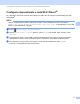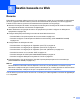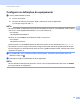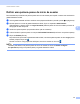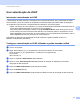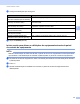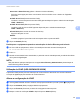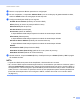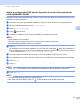User Manual
Table Of Contents
- Manual do Utilizador de Rede
- Índice
- 1 Introdução
- 2 Alterar as definições de rede
- 3 Configuração do equipamento para uma rede sem fios (ADS-2800W/ADS-3600W)
- Resumo
- Confirmar o seu ambiente de rede
- Configuração
- Configuração no modo Ad-hoc
- Configurar o equipamento para uma rede sem fios através do assistente de configuração do painel de controlo do equipamento
- Utilizar Wi-Fi Direct®
- Digitalizar a partir do dispositivo móvel através de Wi-Fi Direct®
- Configurar a rede Wi-Fi Direct®
- Síntese da configuração de rede Wi-Fi Direct®
- Configurar a rede Wi-Fi Direct® utilizando o método de botão de ação
- Configurar a rede Wi-Fi Direct® utilizando o método de botão de ação do Wi-Fi Protected Setup™ (WPS)
- Configurar a rede Wi-Fi Direct® utilizando o método de PIN
- Configurar a rede Wi-Fi Direct® utilizando o método de PIN do Wi-Fi Protected Setup™ (WPS)
- Configurar manualmente a rede Wi-Fi Direct®
- 4 Gestão baseada na Web
- Resumo
- Configurar as definições do equipamento
- Definir uma palavra-passe de início de sessão
- Usar autenticação de LDAP
- Restringir utilizadores
- Sincronizar com o servidor SNTP
- Alterar a configuração de “Digitalizar para FTP”
- Alterar a configuração de “Digitalizar para SFTP”
- Alterar a configuração de “Digitalizar para rede” (Windows®)
- Alterar a configuração de “Digitalizar para SharePoint” (Windows®)
- Configurar definições avançadas de TCP/IP
- Importação/exportação do livro de endereços (ADS-2800W/ADS-3600W)
- 5 Digitalizar para servidor de correio eletrónico (ADS-2800W/ADS-3600W)
- 6 Funções de segurança
- Resumo
- Enviar uma mensagem segura de correio eletrónico (ADS-2800W/ADS-3600W)
- Definições de segurança para SFTP
- Gerir vários certificados
- Gerir o equipamento de rede em segurança utilizando IPsec
- Introdução ao IPsec
- Configurar IPsec utilizando a gestão baseada na Web
- Configurar um modelo de endereço de IPsec utilizando a gestão baseada na Web
- Configurar um modelo de IPsec utilizando a gestão baseada na Web
- Definições de IKEv1 para um modelo de IPsec
- Definições de IKEv2 para um modelo de IPsec
- Definições manuais para um modelo de IPsec
- Restringir funções de digitalização de dispositivos externos
- Secure Function Lock 3.0 (ADS-2800W/ADS-3600W)
- Firmware Update (Atualização do firmware)
- 7 Resolução de problemas
- 8 Definições adicionais de rede (Windows®)
- Tipos de definições
- Instalar controladores utilizados para digitalização através dos Serviços Web (Windows Vista®, Windows® 7, Windows® 8, Windows® 8.1, Windows® 10)
- Instalação da digitalização em rede para o modo de infraestrutura durante a utilização do Vertical Pairing (Emparelhamento vertical – Windows® 7, Windows® 8, Windows® 8.1, Windows® 10)
- A Anexo
- B Índice remissivo
Gestão baseada na Web
41
4
Usar autenticação de LDAP 4
Introdução à autenticação de LDAP 4
A autenticação de LDAP restringe a utilização do seu equipamento Brother. Se a autenticação de LDAP
estiver ativada, o painel de controlo do equipamento ficará bloqueado. Não poderá alterar as definições
do equipamento sem introduzir uma identificação de utilizador e uma palavra-passe.
• Obtém o endereço de correio eletrónico em função da identificação de utilizador do servidor LDAP ao
enviar dados digitalizados para um servidor de correio eletrónico.
Para utilizar esta funcionalidade, selecione a opção Get Mail Address (Obter endereço de correio).
O seu endereço de correio eletrónico será definido como remetente quando o equipamento enviar
dados digitalizados para um servidor de correio eletrónico ou como destinatário se pretender enviar os
dados digitalizados para o seu endereço de correio eletrónico.
Pode alterar as definições de autenticação de LDAP utilizando a gestão baseada na Web ou o
BRAdmin Professional 3 (Windows
®
).
Configurar a autenticação de LDAP utilizando a gestão baseada na Web 4
1 Inicie o seu browser.
2 Digite “http://endereço_IP_do_equipamento/” na barra de endereço do seu browser
(onde “endereço_IP_do_equipamento” é o endereço IP do equipamento).
Por exemplo:
http://192.168.1.2
3 Clique no separador Administrator (Administrador).
4 Clique no menu User Restriction Function (Função de restrição de utilizadores) na barra de
navegação do lado esquerdo.
5 Selecione LDAP Authentication (Autenticação de LDAP).
6 Clique em Submit (Enviar).
7 Selecione LDAP Authentication (Autenticação de LDAP) na barra de navegação do lado esquerdo.